アンダーバーは日本だけの呼び方で、正式にはアンダースコアと呼びます。
そんなアンダーバー(アンダースコア)ですが、普段はあまり使わないけど、いざパソコンで入力するときに迷ってしまいますよね。
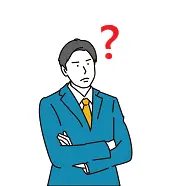
普段使わないから、いざ入力するとなると…
『アンダーバーどこ?』なんて声が聞こえてきそうです。
そこで本記事では、アンダーバーの打ち方を説明します。意外に奥深い世界なんですよ。

- 大手通信企業の元SE
- 携わったSNSは約100件
- 業界歴15年のWeb解析士
- Google Analytics認定資格
パソコンのアンダーバーどこ?アンダーバー(アンダースコア)の打ち方
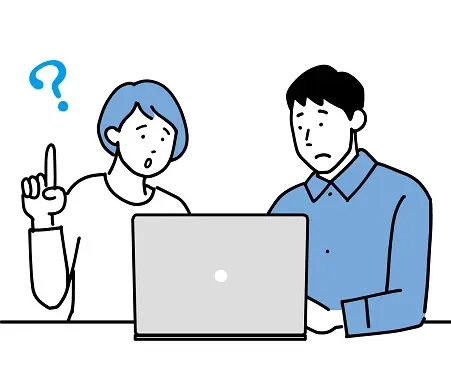
アンダーバーは、コンピュータシステムやプログラミングで使用される特殊記号の一つです。
以下はちょっとマニアックな説明になるので、気になる方だけご覧ください。

アンダーバーの打ち方を早く教えて!
という方は、次項に飛んでくださいね!
アンダーバーは一般的にアンダースコアとも呼ばれており、単語やフレーズの中でスペースの代わりに使用したり、識別子の一部としてプログラミングやコーディングで利用されたりします。
- スペースの代替
-
単語やフレーズの中でスペースの代わりに使われ、ファイル名やURLでよく用いられます。例えば、”hogehoge_document.txt”や”file_name”のように使われます。
- 識別子としての利用
-
テキスト編集、プログラミング、データベース設計などのさまざまな分野で広く使用されており、正確で一貫性のある表現を実現するために重要な役割を果たしています。
パソコンでのアンダーバー(アンダースコア)の打ち方
アンダーバー(アンダースコア)の打ち方といってもめちゃくちゃ簡単!
WindowsパソコンでもMacパソコンでも方法は同じです。
全角アンダーバー(_)の場合と半角アンダーバー(_)の場合に分けて説明します。
全角アンダーバー(_)の場合
まず日本語の入力モードにします。
その後、Shiftキーとー(ハイフン)キーを同時押ししてください。
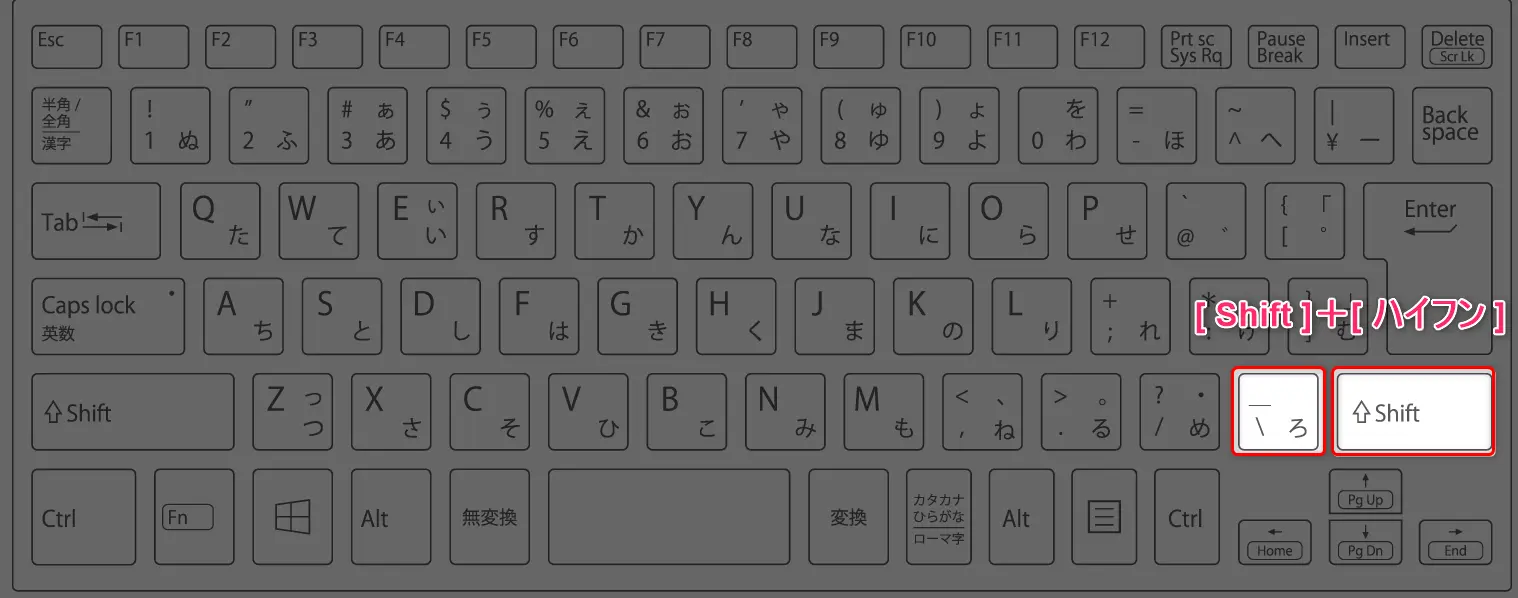
半角アンダーバー(_)の場合
まず英数字の入力モードにします。
その後、Shiftキーとー(ハイフン)キーを同時押ししてください。
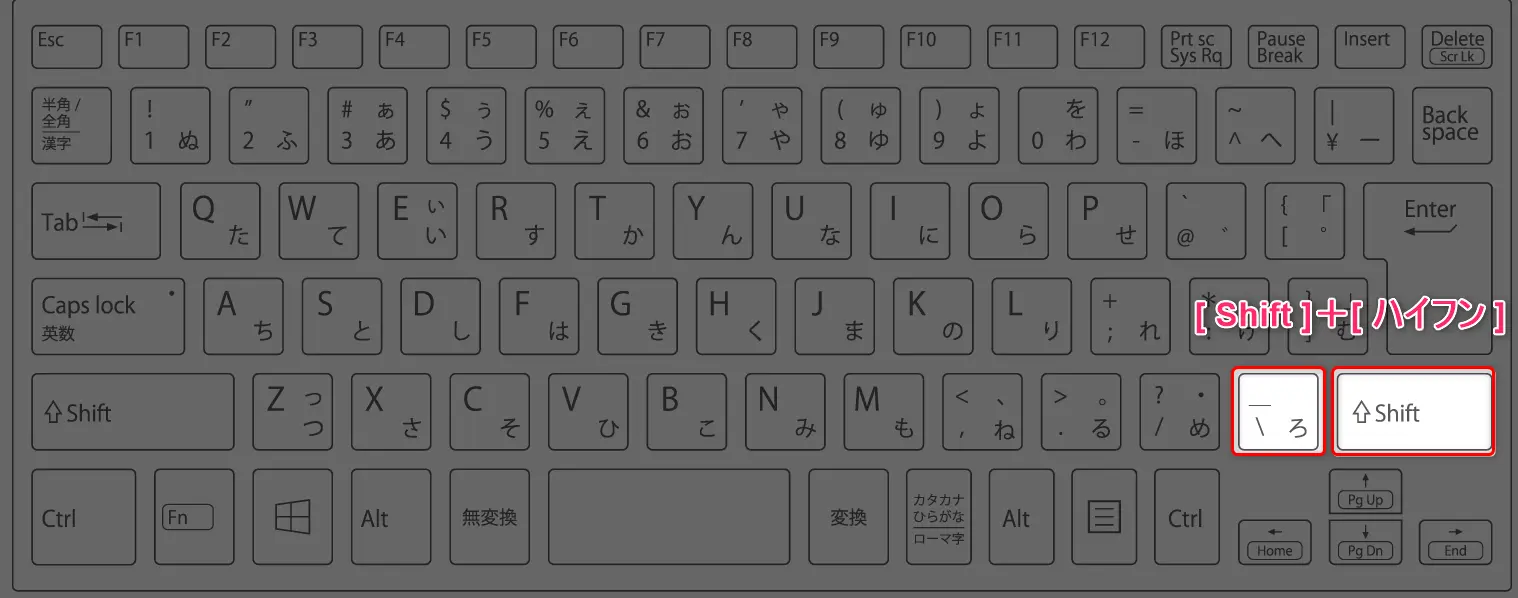
以上が全角や半角のアンダーバーの打ち方です。
このほかにも、ショートカットなどを使う方法がありますが、ぶっちゃけたところ、上のやり方が一番早くて簡単です。
なお、Androidスマホでのアンダーバーの打ち方はこちらの記事をどうぞ。
関連記事Androidでのアンダーバー(アンダースコア)の打ち方
パソコンでアンダーバーの代替記号を使用する方法

URLやファイル名を作成する場合、アンダーバーを使えないこともあります(たとえば、仕様や開発ルールなど)。
そんなときは、代替記号を使用することになります。
一般的な代替記号は以下のとおりです。
- ハイフン
-
アンダーバーの代替記号としてハイフン(-)を使用することができます。ハイフンは一般的にスペースの代わりに使われ、URLやファイル名などでよく見られます。
- シングルクォート(’)
-
シングルクォートをアンダースコアの代わりに使用することがありますが、あまり一般的ではありません。
- その他の特殊記号
-
特殊記号をアンダーバーの代わりに使用することができます。例えば、キャレット(^)、スラッシュ(/)、バックスラッシュ(\)などが考えられますが、これらの記号を使用する際は開発環境などに注意する必要があります。
アンダーバーの打ち方|トラブルシューティング
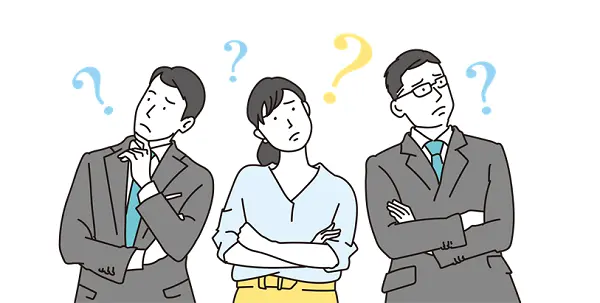
アンダーバーを入力で問題が発生した場合、以下の方法を試してみてください。
うまく解決できるかもしれません。
- キーボードの不具合
-
外付けキーボードによくあるパターンです。
そのキーボード自体に問題がないか確認してください。
他のキーが正常に動作しているなら、別のキーボードを接続して試してみましょう。
- キーボードレイアウト
-
国際キーボードレイアウトを使用している場合、アンダーバーが異なる位置にあることがあります。
キーボードの設定を調整して適切なレイアウトを選択します。
- Num Lockキーの影響
-
テンキーを使用してアンダーバーを入力しようとしている場合、Num Lockがオンになっていることを確認してください。
Num Lockがオフの場合、テンキーの数字キーは通常の矢印キーとして動作します。
- ソフトウェアの問題
-
特定のアプリケーション(たとえば、WordやExcelなど)でアンダーバーが入力できない場合、そのアプリケーション自体に問題がある可能性があります。
アプリケーションを再起動してみましょう。
アンダーバーを含むテキストをコピペするときの注意点
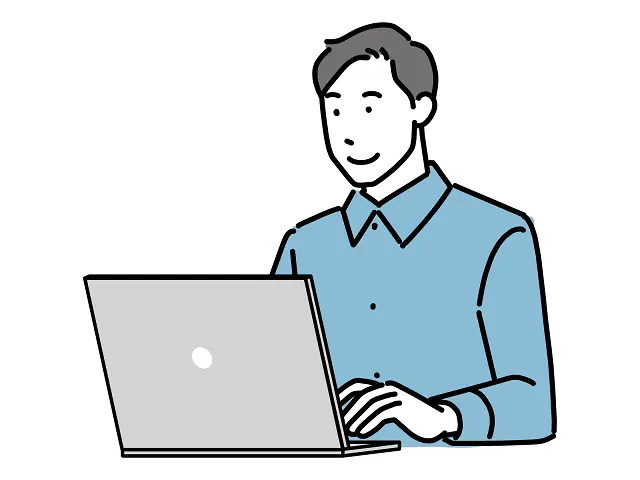
アンダーバーを含むテキストをコピペする際には、いくつかの注意点があります。
主なものを挙げてみました。
- フォーマットの一貫性
-
フォーマットの一貫性を確保しましょう。アンダーバーの位置やスペースなどの要素が変わらないように注意してください。
- テキストエディタ
-
コードエディタ(Visual Studio Code、Sublime Text、Atomなど)を使用することが一般的です。これらのエディタはコードのフォーマットを保持しやすく、アンダーバーを含むテキストを正確に認識します。
- テキストエンコーディング
-
異なる文字セット(UTF-8、UTF-16など)でテキストを取り扱う場合、文字コードの一貫性を確保しましょう。
私は何回かこれで失敗したことがあります。
まとめ)パソコンのアンダーバーどこ?アンダーバー(アンダースコア)の打ち方
以上、『パソコンのアンダーバーどこ?』と題して、アンダーバー(アンダースコア)の打ち方をお伝えしました。
やり方は簡単!
WindowsパソコンでもMacパソコンでも、Shiftキーとー(ハイフン)キーの同時押しです。
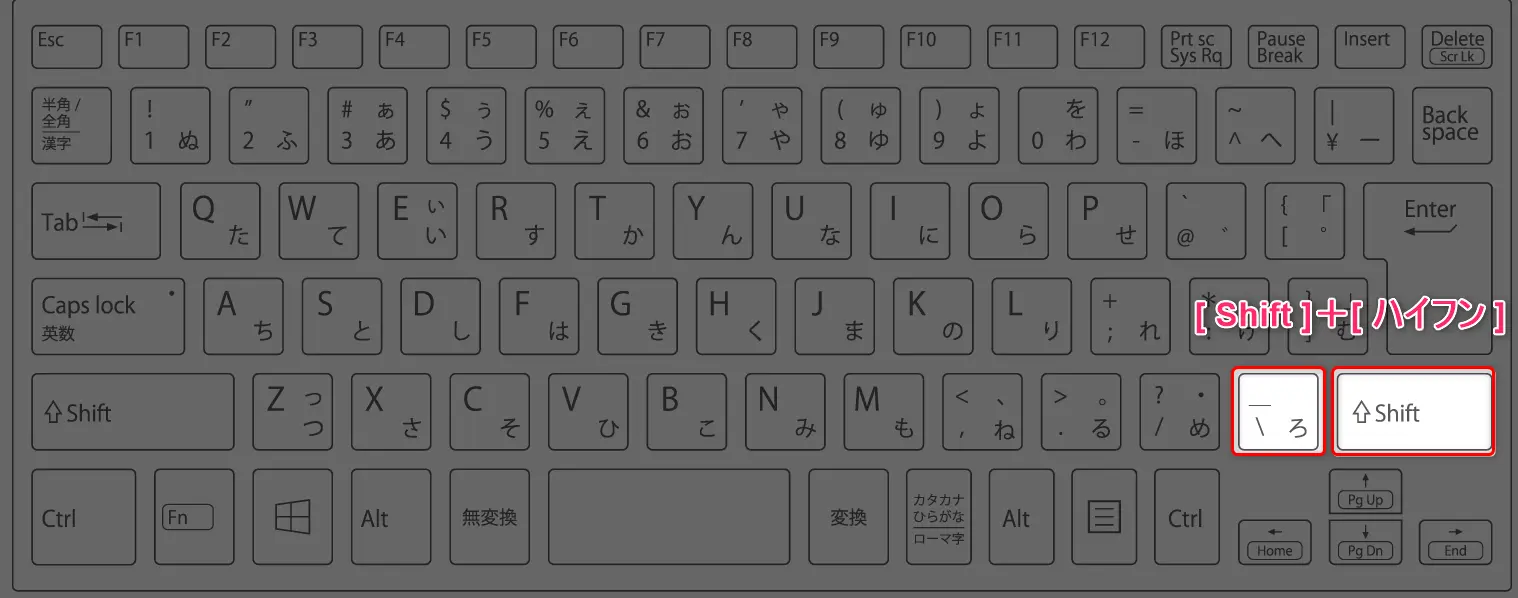
それではまた、次の記事でお会いしましょう!

質問は気軽にコメントへ!
関連記事
- Windows11のWiFi設定|繋がらない・表示されないときの確認方法
- Windows11コントロールパネルの開き方
- Windows11で拡張子を表示する方法
- Windows11の立体音響をすぐに設定【Windows Sonic for Headphones】
- Windows11のマルチディスプレイ設定
- Windows11のタスクバーが表示されないときの対処法
- Windows11のタスクバーの位置を左に移動させる方法
- Windows11の壁紙ダウンロードと変更方法
- Windows11のタスクバーの色を変更する設定方法
- Windows11 スタートメニュー『おすすめ』を表示/非表示にする方法
- Windows11でスクショ撮影
- Windows 11でフォルダー内の画像サムネイルを表示
- Windows11をシャットダウンするショートカット
- Windows11 ロック画面の画像を変更する方法
- Windows 11のマイクが認識しない
- Windows11 エクスプローラーの行間を調整する方法
- Windows11 エクスプローラーのタブ機能を使う!
- Windows11でタッチパッドを無効にする
- Windows 11でマウス設定を調整する方法


コメントはお気軽にどうぞ!